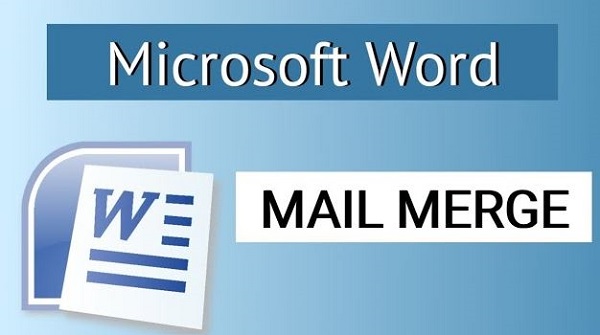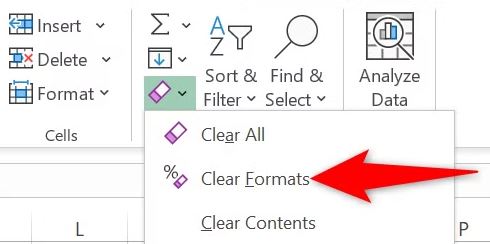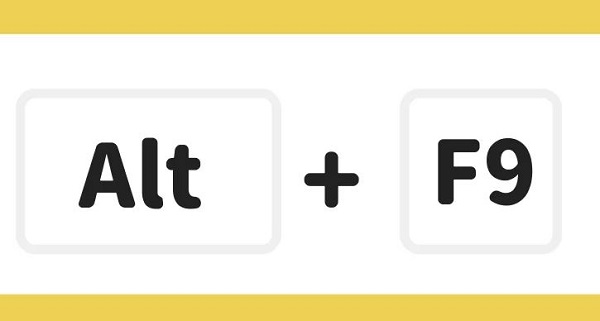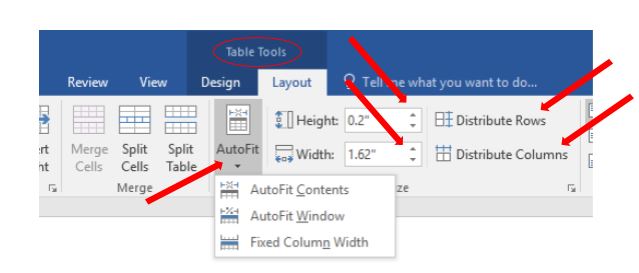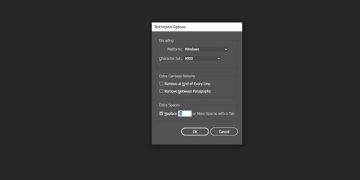Mail Merge bị ẩn hoặc mất nội dung? Đừng lo! Xem ngay cách sửa lỗi Mail Merge không hiển thị hết nội dung nhanh và chuẩn nhất.
Khi thực hiện trộn thư (Mail Merge) trong Word – một công cụ tuyệt vời giúp in hàng loạt hợp đồng, thư mời, phiếu lương hay giấy chứng nhận thì nhiều người dùng lại gặp tình trạng nội dung không hiển thị đầy đủ. Một vài dòng bị mất, phần chữ bị cắt ngang hoặc chỉ hiện một phần dữ liệu từ file Excel.
Đây là lỗi khá phổ biến, đặc biệt khi dữ liệu trong Excel chứa đoạn văn dài, ký tự đặc biệt hoặc xuống dòng. Dưới đây là những nguyên nhân thường gặp và cách xử lý lỗi Mail Merge không hiển thị hết nội dung chi tiết để bạn có thể khắc phục triệt để tình trạng này.
Lỗi Mail Merge không hiển thị hết nội dung do đâu vậy nhỉ?
Mail Merge là tính năng giúp Word tự động ghép dữ liệu từ nguồn (thường là Excel) vào mẫu văn bản có sẵn. Trong quá trình trộn, Word sẽ thay thế các trường {MERGEFIELD} bằng dữ liệu tương ứng. Tuy nhiên, chỉ cần một sai lệch nhỏ trong định dạng hoặc cấu trúc, quá trình hiển thị có thể bị lỗi.
Một số “thủ phạm” thường gặp gồm:
- Ô dữ liệu trong Excel chứa xuống dòng hoặc ngắt dòng (Alt + Enter) khiến Word không đọc được toàn bộ nội dung.
- Tên cột hoặc trường dữ liệu có ký tự đặc biệt như /, \, &, #… gây xung đột trong quá trình trộn.
- Trường Merge Field trong Word nằm trong khung hoặc bảng có kích thước hạn chế, khiến phần nội dung dài bị cắt hoặc ẩn.
- Word không tự động giãn vùng chứa văn bản, dẫn đến việc dữ liệu hiển thị không trọn vẹn.
- Định dạng dữ liệu trong Excel không đồng nhất. Ví dụ định dạng ngày, số hoặc văn bản dài chưa được chuyển về dạng “Text”, khiến Word không nhận đúng giá trị.
Việc nắm rõ các nguyên nhân này sẽ giúp bạn dễ dàng kiểm tra và xử lý khi Mail Merge không hiển thị đúng nội dung mong muốn.
Cách để bạn khắc phục lỗi Mail Merge không hiển thị hết nội dung
Sau đây là một số giải pháp khi gặp sự cố không hiển thị hết kí tự khi dùng Mail merge:
★ Bạn cần kiểm tra dữ liệu trong Excel
Khi Mail Merge không hiển thị đầy đủ nội dung, bước đầu tiên bạn nên làm là kiểm tra lại dữ liệu trong file Excel nguồn. Hãy mở bảng dữ liệu, chọn toàn bộ vùng thông tin rồi vào Home > Clear > Clear Formats để xóa các định dạng không cần thiết, giúp dữ liệu “sạch” và dễ đọc hơn. Tiếp theo, rà soát các ô có nội dung dài. Nếu phát hiện ký tự xuống dòng (Alt + Enter), bạn nên xóa bỏ hoặc thay bằng khoảng trắng để tránh ngắt câu khi trộn.
Toàn bộ cột dữ liệu nên được đặt định dạng “Text” bằng cách: chọn vùng dữ liệu > nhấn chuột phải > Format Cells > Text. Cuối cùng, đừng quên đặt tên cột không dấu và không chứa ký tự đặc biệt để Word nhận đúng trường khi trộn dữ liệu.
★ Cách khắc phục lỗi giới hạn 255 ký tự Mail Merge
Lỗi Mail Merge chỉ hiển thị tối đa 255 ký tự xảy ra do Word kết nối với Excel bằng OLE DB. Đây là định dạng này giới hạn độ dài chuỗi văn bản. Để khắc phục, bạn có thể lưu file Excel dưới dạng .xls rồi chọn kết nối bằng DDE (Dynamic Data Exchange) khi trộn dữ liệu. Hoặc xuất file thành CSV (UTF-8) và dùng làm nguồn dữ liệu. Hai cách này giúp Word đọc trọn vẹn nội dung ô, không bị cắt bớt ký tự, đồng thời giữ nguyên định dạng văn bản và dấu tiếng Việt.
★ Mở file Word và kiểm tra trường Merge Field
Mở file Word và kiểm tra lại các trường Merge Field để đảm bảo không có lỗi cú pháp là bước quan trọng giúp Mail Merge hoạt động chính xác. Bạn nhấn tổ hợp phím Alt + F9 để hiển thị mã lệnh của các trường trộn dữ liệu. Trong trường hợp thấy xuất hiện dấu ngoặc kép, ký tự thừa hoặc lỗi định dạng kiểu { MERGEFIELD “NoiDung” }, bạn nên xóa phần sai và gõ lại đúng cú pháp chuẩn. Việc này giúp Word nhận diện chính xác tên trường dữ liệu từ Excel. Sau khi kiểm tra và chỉnh sửa xong, nhấn Alt + F9 thêm một lần nữa để quay lại chế độ hiển thị nội dung thật, rồi lưu lại tài liệu trước khi thực hiện trộn thư.
★ Điều chỉnh vùng hiển thị và làm mới dữ liệu Mail Merge
Khi trường trộn nằm trong bảng hoặc khung văn bản (Text Box), Word đôi khi giới hạn chiều rộng hoặc chiều cao, khiến nội dung dài bị che mất. Muốn xử lý, bạn chỉ cần mở rộng không gian hiển thị. Với bảng, bạn cần chọn toàn bộ bảng rồi vào Layout > AutoFit > AutoFit to Contents để Word tự điều chỉnh kích thước ô. Nếu trường nằm trong Text Box, nhấn chuột phải > Format Shape > Text Box > Bạn đánh dấu chọn Resize shape to fit text để khung tự giãn theo độ dài nội dung. Ngoài ra, bạn cũng có thể kéo giãn ô hoặc tăng lề dòng để văn bản hiển thị đầy đủ và đẹp mắt hơn.
Sau khi chỉnh sửa, đừng quên làm mới dữ liệu Mail Merge nếu bạn đã thay đổi file Excel. Vào Mailings > Select Recipients > Use an Existing List, chọn lại file nguồn vừa cập nhật > Tiếp theo, bạn nhấn Update Labels (nếu là nhãn thư) hoặc Preview Results để xem thử. Trong trường hợp lỗi vẫn còn, bạn nên ngắt liên kết dữ liệu cũ rồi kết nối lại từ đầu xem sao.
KẾT LUẬN
Trên đây là một số giải pháp giúp bạn fix lỗi Mail Merge không hiển thị hết nội dung. Chúc bạn sửa lỗi thành công nhé!
XEM THÊM